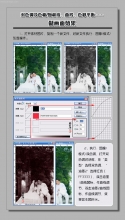ps处理草地人物图片柔和的棕绿色(3)
来源:PS联盟
作者:Sener
学习:1201人次
2、按Ctrl + J 把当前可选颜色调整图层复制一层,不透明度改为:40%,用黑色画笔把头发部分擦出来,效果如下图。

3、创建色彩平衡调整图层,对中间调及高光进行调整,参数设置如图8,9,效果如图10。这一步微调整体颜色。
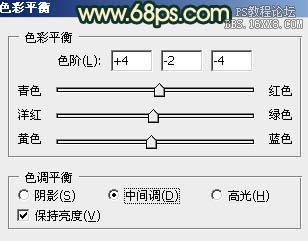
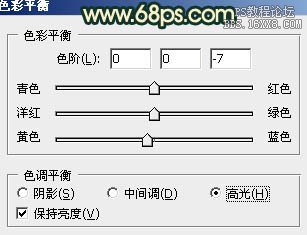


3、创建色彩平衡调整图层,对中间调及高光进行调整,参数设置如图8,9,效果如图10。这一步微调整体颜色。
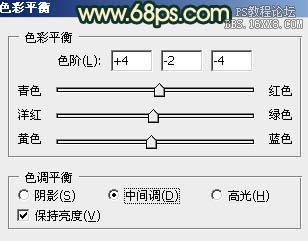
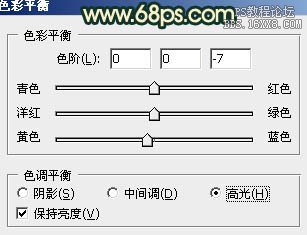

学习 · 提示
相关教程
关注大神微博加入>>
网友求助,请回答!